随着时间的推移,工作簿可以收集包含无用的隐藏信息的单元格。 这些单元格没有任何数据,但仍会占用空间,因为它们包含格式、空白或非打印字符。
因此,过多的单元格可能会导致工作簿变慢或无响应。 可以使用 “检查性能” 功能查找和删除这些单元格。
-
选择“查看> 检查性能”。

-
“ 工作簿性能”窗格显示工作簿中使用的单元格数以及可以优化多少个单元格。 “ 全部优化 ”按钮将清理工作簿中的所有单元格。
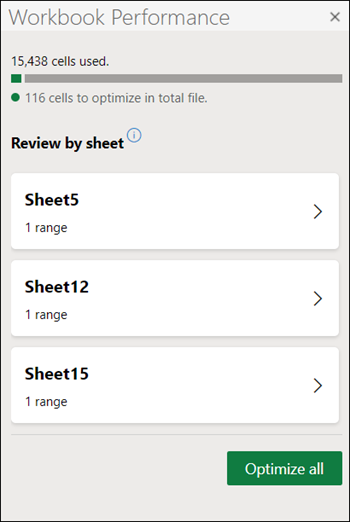
-
单击以查看有关任何给定工作表上可优化单元格的特定详细信息。 “ 优化工作表 ”按钮将仅清理该特定工作表的单元格。
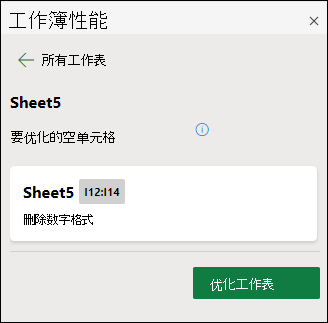
警告: 如果工作簿包含一个或多个专用于 像素艺术的工作表,请不要使用“优化工作表” 或 “全部优化”。 将删除具有 像素艺术的 单元格。 Excel 无法区分 像素艺术 单元格和无数据的不需要的格式化单元格。 如果使用 了“优化工作表” 或 “全部优化”,请使用 “撤消” 恢复这些单元格。
注意: 你可能会注意到网格中可见的不需要的格式化单元格的数量与任务窗格中标识的要优化的单元格数之间有细微差异。 这是因为 “检查性能”可识别并删除与显示单元格计数时网格中可见的不需要的格式化单元格关联的其他内部单元格数据结构。







